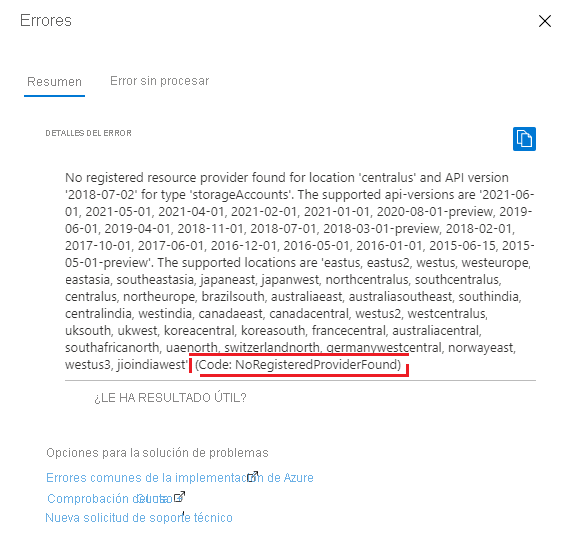Búsqueda de códigos de error
Cuando se produce un error en una implementación de recursos de Azure usando plantillas de Azure Resource Manager (plantillas de ARM) o archivos Bicep, se recibe un código de error. En este artículo se describe cómo buscar códigos de error para que pueda solucionar el problema. Para más información sobre los códigos de error, vea Errores de implementación comunes.
Tipos de errores
Hay tres tipos de errores relacionados con una implementación:
- Errores de validación, que se producen antes de que comience una implementación y son debidos a errores de sintaxis en el archivo. Un editor de código como Visual Studio Code puede identificar estos errores.
- Los errores de validación previa se producen cuando se ejecuta un comando de implementación, pero los recursos no están implementados. Estos errores se encuentran sin iniciar la implementación. Por ejemplo, si un valor de parámetro es incorrecto, el error se encuentra en la validación previa.
- Durante el proceso de implementación se producen errores de implementación, que solo se pueden encontrar evaluando el progreso de implementación en su entorno Azure.
Todos los tipos de errores devuelven un código de error que se usa para solucionar problemas de implementación. Los errores de validación y de comprobación previa se muestran en el registro de actividad, pero no aparecen en el historial de implementación. Un archivo Bicep con errores de sintaxis no se compila en JSON y no se muestra en el registro de actividad.
Para identificar errores de sintaxis, puede usar Visual Studio Code con la extensión Bicep más reciente o con la extensión Herramientas de Azure Resource Manager.
Errores de validación
Las plantillas se validan durante el proceso de implementación y se muestran los códigos de error. Antes de ejecutar una implementación, puede identificar errores de validación y comprobación previa ejecutar pruebas de validación con Azure PowerShell o con la CLI de Azure.
Una plantilla de ARM se puede implementar desde el portal. Si la plantilla tiene errores de sintaxis, verá un error de validación al intentar ejecutar la implementación. Para más información sobre las implementaciones del portal, vea Implementación de recursos desde plantilla personalizada.
En el ejemplo siguiente se intenta implementar una cuenta de almacenamiento y se produce un error de validación.
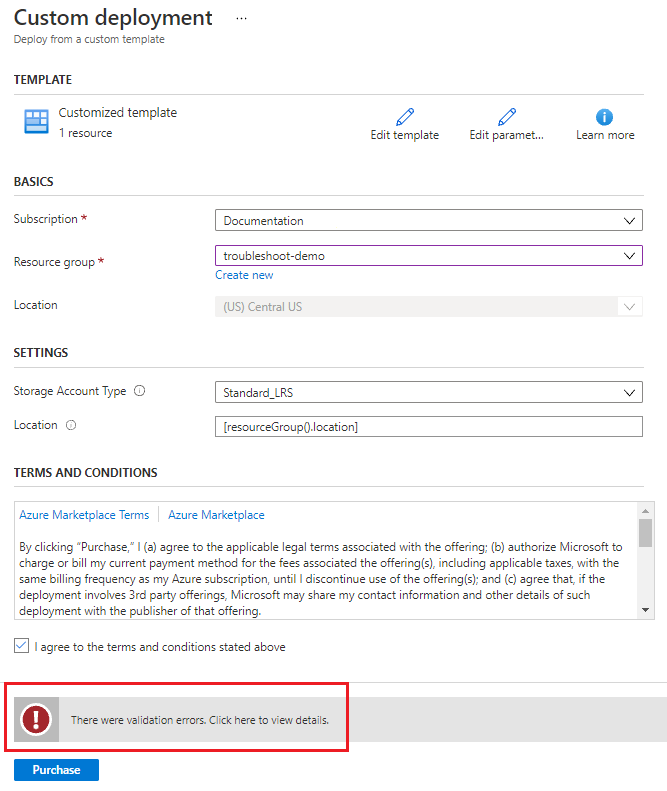
Seleccione el mensaje para más detalles. La plantilla tiene un error de sintaxis con código de error InvalidTemplate. El resumen que a una expresión le falta un paréntesis de cierre.
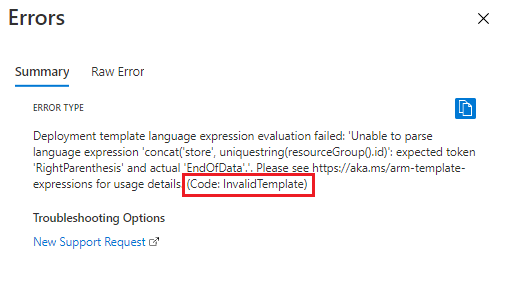
Errores de implementación
Se procesan varias operaciones para implementar un recurso de Azure. Los errores de implementación se producen cuando una operación pasa la validación pero genera un error durante la implementación. Puede ver mensajes sobre cada operación de implementación y cada implementación de un grupo de recursos.
Para ver mensajes sobre las operaciones de una implementación, use el registro de actividad del grupo de recursos:
Inicie sesión en el portal de Azure.
Vaya a Grupos de recursos y seleccione el nombre del grupo de recursos de la implementación.
Seleccione Registro de actividad.
Use los filtros para buscar el registro de errores de una operación.
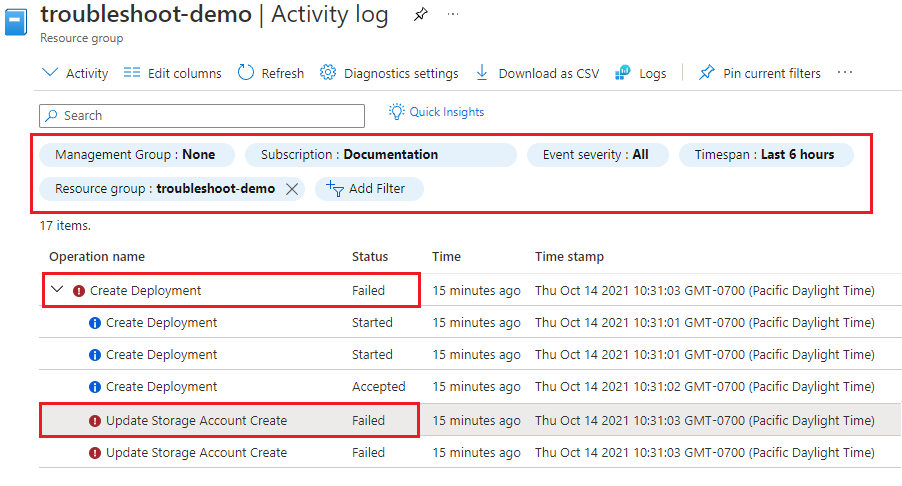
Seleccione el registro de errores para ver los detalles de la operación.
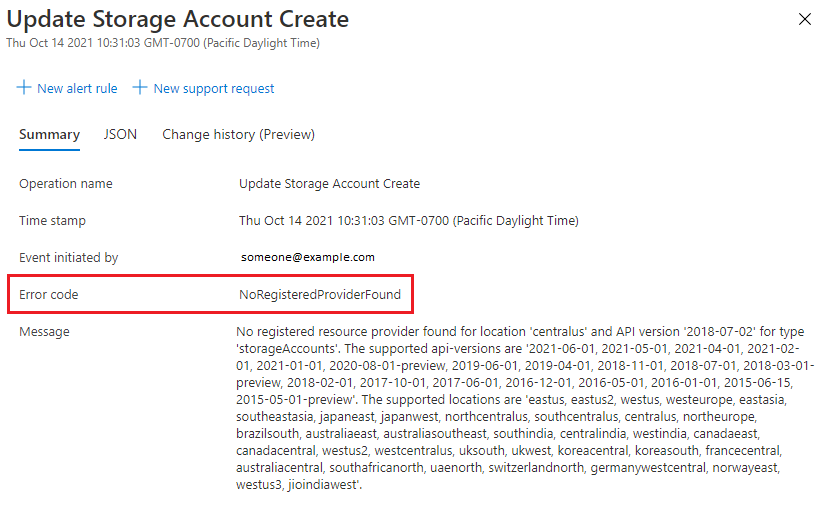
Para ver el resultado de una implementación:
Vaya al grupo de recursos.
Seleccione Configuración>Implementaciones.
Seleccione Detalles del error para la implementación.
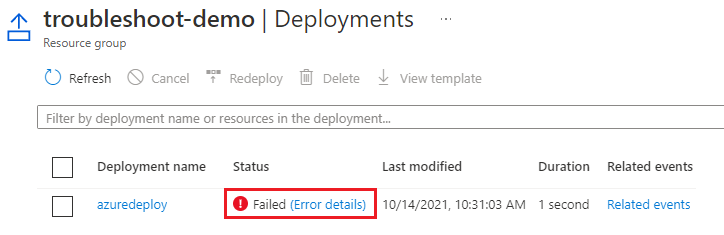
Se muestran el mensaje de error
NoRegisteredProviderFoundy el código de error.